スプレッドシートで文章を校正する方法|貼り付けるだけで簡単チェック
*本ページはプロモーションが含まれています
Googleドキュメントに限らず、メールの文章を作成するといったことがあると、スペルミスを含めて確認する「校正」のプロセスが求められます。
大きなミスがあればそれだけでも大きなトラブルになりますし、SEOコンテンツの制作ならブランディングのために使って良い言葉・悪い言葉(トンマナ)を重視することもあるはずです。
- Webライターの執筆後チェック
- ディレクターによるトンマナチェック
- 監修者による専門用語チェック
- ネガチェック
- 自発的な誤字脱字の予防 など
しかし、実際に目視でチェックするのには膨大な時間がかかり、ヒューマンエラーも出てしまって時間がかかるのが課題として残ります。
そこで本記事では、スプレッドシートで文章を校正する代表的な2つの方法と、そのメリット・注意点を解説します。
スプレッドシートで文章を校正する方法は「関数」「GAS」のいずれかを使う方法があります。少しでも時短を考えているときには、以下のツールをご利用ください。
▼スプレッドシートの関数ですばやく表記ゆれ・トンマナをチェックする
▼スプレッドシートのGASでチェックから置換までまとめて行う
目次-気になる内容だけ読む-
スプレッドシートで文章を校正する2つの方法
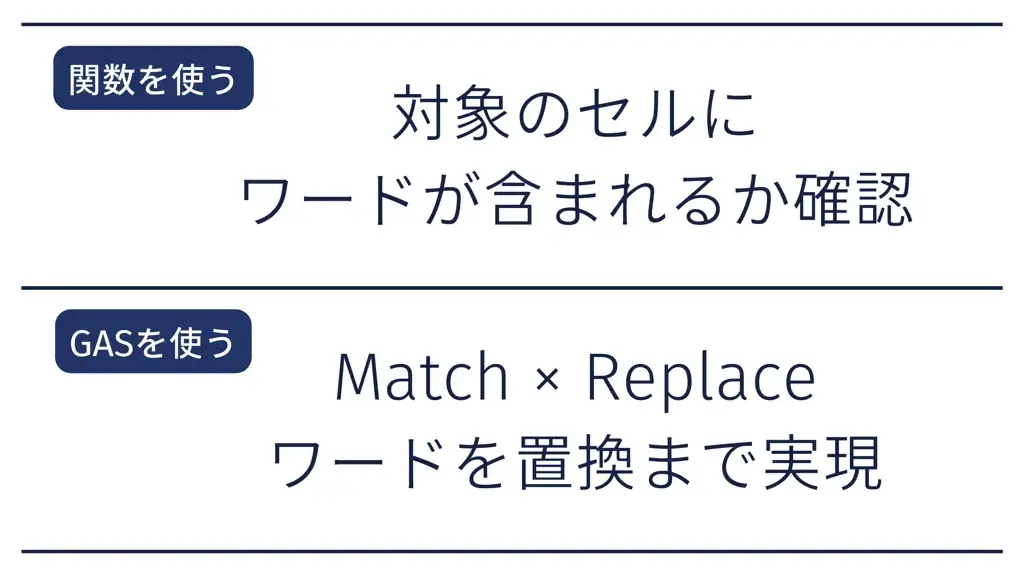
スプレッドシートで文章を校正する方法は、以下の2つが代表的です。
- 関数を使う
- GAS(Google Apps Script)を使う
スプレッドシートの関数を使う
スプレッドシートの関数を使う場合には、対象のセルに文章を入力し、そこに表記ゆれ・トンマナで確認したいキーワードが含まれているのかを調べます。
また、調べたあとには何件のヒット数があったのかを確認しながら、本文を書き換えしましょう。
具体的なチェックのプロセスは、以下のとおりです。
- 文章を作成する
- スプレッドシートを開く
- スプレッドシートに文章を貼り付ける
- 関数でチェック項目を表示する
- 文章を書き換える(置換する等)
手軽に使えるうえ、シートは複数枚用意できるとクライアントの数だけチェック項目を変えるといった使い方もできます。
少し関数を使える人であれば、簡単な組み合わせで作れることから、スタートのハードルも低いメリットがあります。なお、すぐに使いはじめたい人に向けて、ツール販売で取り扱っていますので、以下のページをご覧ください。
スプレッドシートのGASを使う
スプレッドシートのGAS(Google Apps Script)を使う場合には、対象のドキュメントおよび文章を指定し、Matchメソッドでチェックしたい項目を見つけたあとに、Replaceメソッドで調整するといったものが一般的です。
すぐに置換できる上、気になるものをハイライトするといった細かい処理に向いています。
具体的なチェックのプロセスは、以下のとおりです。
- 文章を作成する
- 文章を読み込む
- Matchメソッドでチェックする
- Replaceメソッドで書き換える(置換する)
- 必要に応じて手で書き換える
構築に時間がかかるものの、作ってしまえば使いまわしできますし、クライアント数に合わせてシートを複製するといったこともできます。
ただ、Google Apps Scriptを扱う知識が必要となること、対象となる文章をどう読み込むか考えなければならないこと、場合によっては置換等に対応できないことなどのデメリットがあります。
Googleドキュメントを対象とし、校正を素早く済ませられるツールを作成しているので、以下のページもご覧ください。
スプレッドシートで文章を校正するメリット

スプレッドシートで文章を校正するメリットは、以下の3つが挙げられます。
- 校正作業を時短できる
- 共有して繰り返し使える
- 使うほど利便性が高まる
校正作業を時短できる
スプレッドシートの関数やGASを使えば、表記ゆれ・トンマナをわざわざ一つずつ検索して確認する必要がありません。Googleドキュメント等であれば、検索と置換ですぐに調整できるでしょう。
実際に、以下のような表記ゆれ・トンマナの修正は意外に時間がかかるものです。
- ことができ(冗長表現のカット)
- Softbank or softbank(大文字・小文字の調整)
- 治療・診察(専門用語の使用禁止等)
表記ゆれやトンマナの調整に時間を使いすぎると、文法のチェックやネガチェック、エビデンス(ファクト)チェックに加えて、推敲によるブラッシュアップの時間が減ってしまいます。
まともに記事をチェックすると、1時間では済みませんから、時短効果は相当なものになるはずです。
なお、筆者もこうした作業となる部分はすべて自動化し、効率化したからこそフリーランスとして多くのご依頼をいただいている背景もあり、ツールの販売に至っています。
共有して繰り返し使える
スプレッドシートは、複製するだけで同じものをいくつも用意できますし、シートも複数作れることでクライアント数に対応したり、共有・配布によって繰り返し使えるのもメリットです。
複製した場合でも、Google Apps Scriptもコピーされるため、認証さえ済ませる方法を知っていれば使い手を選びません。関数なら認証も必要ないので、渡してしまえばそれで終わりです。
使うほど利便性が高まる
スプレッドシートの校正の基本は、シートに用意された配列(チェックしたいワード)を読み込み、それにマッチしたものに対して動作および表示するのが一般的です。
AIのように機械学習の必要がなく、確実にチェックしたいワードを登録するということを繰り返していくと、筆者のように1,000ワードは軽く超えます。書き手によって漢字の閉じる・ひらくが異なったり、大文字・小文字が違ったりするのは非常によくありますから、細かく登録できると利便性が徐々に高まります。
確実に守ってもらいたい項目だけでも登録しておけば、あとはツールを通してミスがないか校正するだけなのはお手軽かつ便利な方法ですよね。
スプレッドシートで文章を校正する注意点
スプレッドシートで関数およびGASを使って校正する場合、以下の注意点があります。
- 関数が消えると動作しなくなる(関数)
- セルの追加・削除で動作しなくなる(GAS)
使いまわせますし、複製できるのもメリットではありますが、バックアップ用に原本を保管しておきましょう。
スプレッドシートで文章を校正するタイミング

スプレッドシートで文章を校正するタイミングは、以下が挙げられます。
- Webライターの執筆後チェック
- ディレクターによるトンマナチェック
- 監修者による専門用語チェック
- ネガチェック
- 自発的な誤字脱字の予防 など
スプレッドシートを使うだけで、一定の表記ゆれ・トンマナを調整できれば、本来の業務に注力できます。例えば、文章をよりよくブラッシュアップしたり、エビデンスやファクトチェックに時間を割いたりするなどがよくある例です。
スプレッドシートを使って校正を時短
スプレッドシートはGoogleアカウントを用意するだけで、誰でも使えるツールの一つです。
スプレッドシートで文章を校正する方法は「関数」「GAS」のいずれかを使う方法があります。少しでも時短を考えているときには、以下のツールをご利用ください。
▼スプレッドシートの関数ですばやく表記ゆれ・トンマナをチェックする
▼スプレッドシートのGASでチェックから置換までまとめて行う
本サイトではこうした便利なツールを作成し、気軽に購入できる価格で販売しています。何かご要望等がありましたらお気軽にお問い合わせください。






